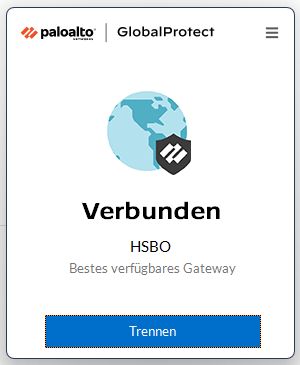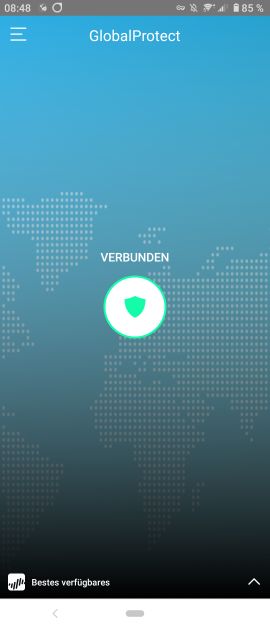Zugangsbedingungen für lizenzpflichtige Angebote
Um lizenzpflichtige Angebote nutzen zu können, müssen Sie Mitglied der Hochschule Bochum sein.
Ihr Endgerät muss via VPN im Netzwerk der BO angemeldet sein, bevor Sie ein lizenzpflichtiges Angebot aufrufen wollen.
Hochschulnetzwerk der Hochschule Bochum
- Zugriff auf dem BO-Campus: WLAN (Gast oder Eduroam) und VPN
- Zugriff von außerhalb des BO-Campus: verfügbares Netzwerk und VPN
WLAN / Eduroam
CampusIT der BO: eduroamDownload, Anleitungen und Hilfe bei der Ersteinrichtung
VPN (Virtual Private Network)
Es gibt zwei Möglichkeiten, VPN zu nutzen:
1. CampusIT der BO: VPN (GlobalProtect)Download, Anleitungen und Hilfe bei der Ersteinrichtung
2. Direktlink zum VPN-Portal (Clientless)Direktzugriff ohne Installation auf ausgewählte Seiten
Was tun, wenn etwas nicht funktioniert?
- Problem: bei aktiver VPN Verbindung wird ein lizenzierter Inhalt nicht angezeigt (z.B. Springer E-Book)
Lösung: VPN trennen >Cookies aus dem Browser löschen bzw. den Cache löschen >den VPN erneut verbinden - Problem: auf dem Campus, im kabelgebundenen Netzwerk der BO, wird ein lizenzierter Inhalt nicht angezeigt (z.B. wiso Zeitschriftenartikel)
Lösung: Browsereinstellungen ändern: Netzwerkeinstellungen >Verbindungseinstellungen für den Proxy-Zugriff > als Automatische Proxy-Konfigurations-Adresse eintragen: "https://www.hochschule-bochum.de/dvz/proxy.pac"
Hinweis: von außerhalb des Campus nur "Proxy-Einstellungen des Systems verwenden" auswählen! - Bei technischen Problemen wenden Sie sich bitte an den Helpdesk der Campus IT
Ausnahmen und Besonderheiten bei folgenden Datenbankzugängen:
Die Inhalte sind via Onlinereader aufrufbar (kein Download/kein PDF).
Nutzungseinschränkung: immer nur fünf Nutzer*innen gleichzeitig aus dem Hochschulnetz.
Beck Zugangsverfahren via VPN und personalisiertem Account
Seit Juli 2024: angepasstes Login-Verfahren via Identity-Provider.
Login via Shibboleth, d.h. Auswahl der Hochschule Bochum.
Der Login erfolgt via AAI-Login, d.h. Sie werden auf die Login-Seite der BO weitergeleitet und melden sich dort mit Ihrem Benutzernamen sowie Passwort der BO an.
Login via VPN-Portal funktioniert nicht richtig. Bitte VPN (GlobalProtect) nutzen!
Erstregistrierung zwingenderweise nur mit Angabe Ihrer persönlichen Hochschulmailadresse und der Anschrift der Hochschule Bochum (Am Hochschulcampus 1, 44801 Bochum) möglich.
Der Login erfolgt via AAI-Login, d.h. Sie werden auf die Login-Seite der BO weitergeleitet und melden sich dort mit Ihrem Benutzernamen sowie Passwort der BO an.
Webzugang zur FGSV
Zugang im Hochschulnetz unter Verwendung von Windows via Host Redi mit dem Internet-Explorer/Edge, der aktuellen Version von Java und der Citrix Workspace App for Windows "Long Term Service Release".
Nutzungseinschränkung: immer nur fünf Nutzer*innen gleichzeitig aus dem Hochschulnetz.
Login in die FGSV
- VPN verbinden
- Microsoft Internet Explorer 11 Browser oder den Microsoft Edge Browser öffnen
- Weitere Quellen im Katalog Plus aufrufen
- FGSV aufrufen und dem Link zur Datenbank folgen
- Im Fenster auf den Link "die Datenbank in einem separaten Fenster starten" klicken
- Ein "Öffnen mit..."-Hinweisfenster öffnet sich: dort die voreingestellte Auswahl/ Datei mit OK bestätigen
Bitte beachten: bei erstmaliger Anwendung muss an dieser Stelle noch die Anwendung "Citrix Workspace App for Windows -Long Term Service Release" aus dem App-Shop installiert werden > Ausführliche Anleitung: Startseite der FGSV oben rechts unter "Hilfe zur Datenbank". - Die Anwendung startet (Geduld- dauert i.d.R. einige Minuten) und die FGSV öffnet sich
Sollte die Datenbank an dieser Stelle nicht starten, sind gerade alle fünf Lizenzen in Gebrauch und Sie müssen es zu einem späteren Zeitpunkt noch einmal versuchen!
Einzelplatzlizenz der FGSV (Fachbibliothek Technik)
Installiert auf dem Arbeits-PC Ebene 1. Zum Login auf das Desktop-Icon "FGSV-Reader" klicken.
Ruft man GEODOK zum ersten Mal auf, muss man die verknüpfte Hauptrecherchedatenbank einstellen!
Das die Verknüpfung noch nicht konfiguriert ist, erkennt man daran, dass hinter dem Link zur EZB der Button zum "SFX Hinweis" zu finden ist. Da die GEODOK aus Erlagen kommt, ist als Hauptrecherchedatenbank der BVB (BibliotheksVerbund Bayern: OPAC- eben SFX) eingestellt. Für NRW heißt die Hauptrecherchedatenbank DigiBib /Hochschulbibliothekszentrum des Landes Nordrhein-Westfalen.
Was ist zu tun?
Konfiguration aufrufen >Eigene Base URL festlegen, aus Liste "Deutschland" auswählen: "http://www.digibib.net/openurl : DigiBib / Hochschulbibliothekszentrum des Landes Nordrhein-Westfalen" anklicken. Der Link wird automatisch gespeichert und die GEODOK ist nun mit der DigiBib verknüpft> der Button heißt jetzt "OpenURL".
Evtl. muss man erst eine Suche durchführen.
Nutzungseinschränkung: immer nur 100 Nutzer*innen gleichzeitig aus dem Hochschulnetz.
Möglicherweise funktioniert der Login via VPN-Portal nicht richtig, da die automatische Anmeldung nicht immer stabil umgesetzt wird. Sie müssen im Anmeldefenster unter Firmenkennung "U2P" eintragen und dann auf "SSO-LOGIN" klicken.
Alternativ den VPN (GlobalProtect) nutzen.
Login via eduGAIN, d.h. Weiterleitung auf die eduGAIN Login-Seite der BO: Anmeldung mit Benutzernamen sowie Kennwort.